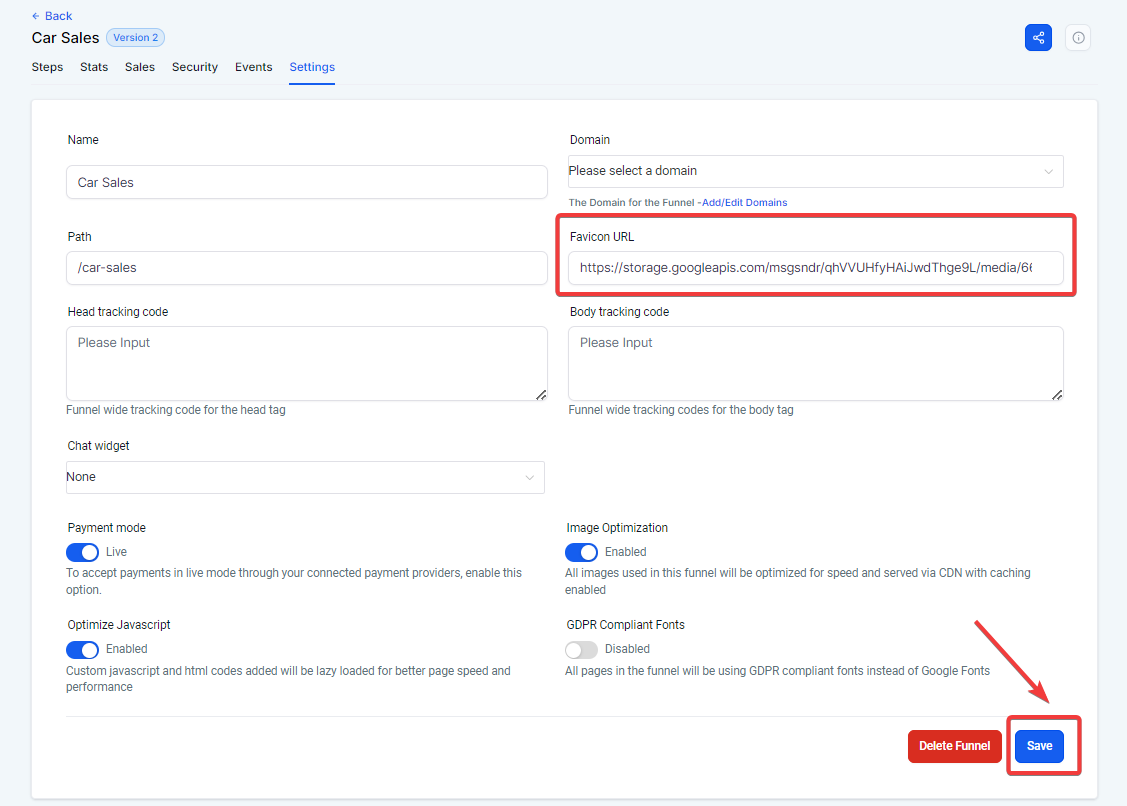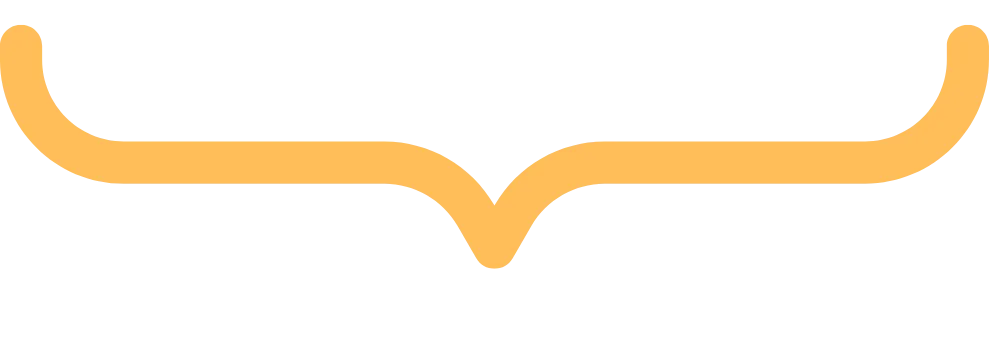
如何上传和使用网站图标 (Favicon) 🌐 - How To Upload and Utilize A Favicon - C
How To Upload and Utilize A Favicon
如何上传和使用网站图标 (Favicon) 🌐
Custom HTML/CSS/JAVASCRIPT
本教程将指导您如何更新和自定义漏斗中的网站图标 (Favicon) 🔧
什么是 Favicon? 🤔
Favicon 通常被称为标签图标、网址图标或书签图标。它是一个图像文件,包含与特定网站或页面相关联的一个或多个图标。(以下是 Google 的 Favicon 示例)
Google Favicon
通过更新和自定义您的 Favicon,您可以增强品牌识别度,让用户在浏览器标签中更容易找到您的网站。接下来,我们将详细介绍如何进行这些操作。
步骤 1:选择或创建一个 Favicon 🎨
在上面的示例视频中,我们简单地通过 Google 搜索找到一个示例 Favicon 图像。您可以选择创建自己的图标,或者在网上找到一个已经托管的图标。(图像需要是 .PNG 或 .ICO 格式)
如何选择 Favicon:
通过这些步骤,您可以轻松找到或制作出适合您网站的 Favicon!✨
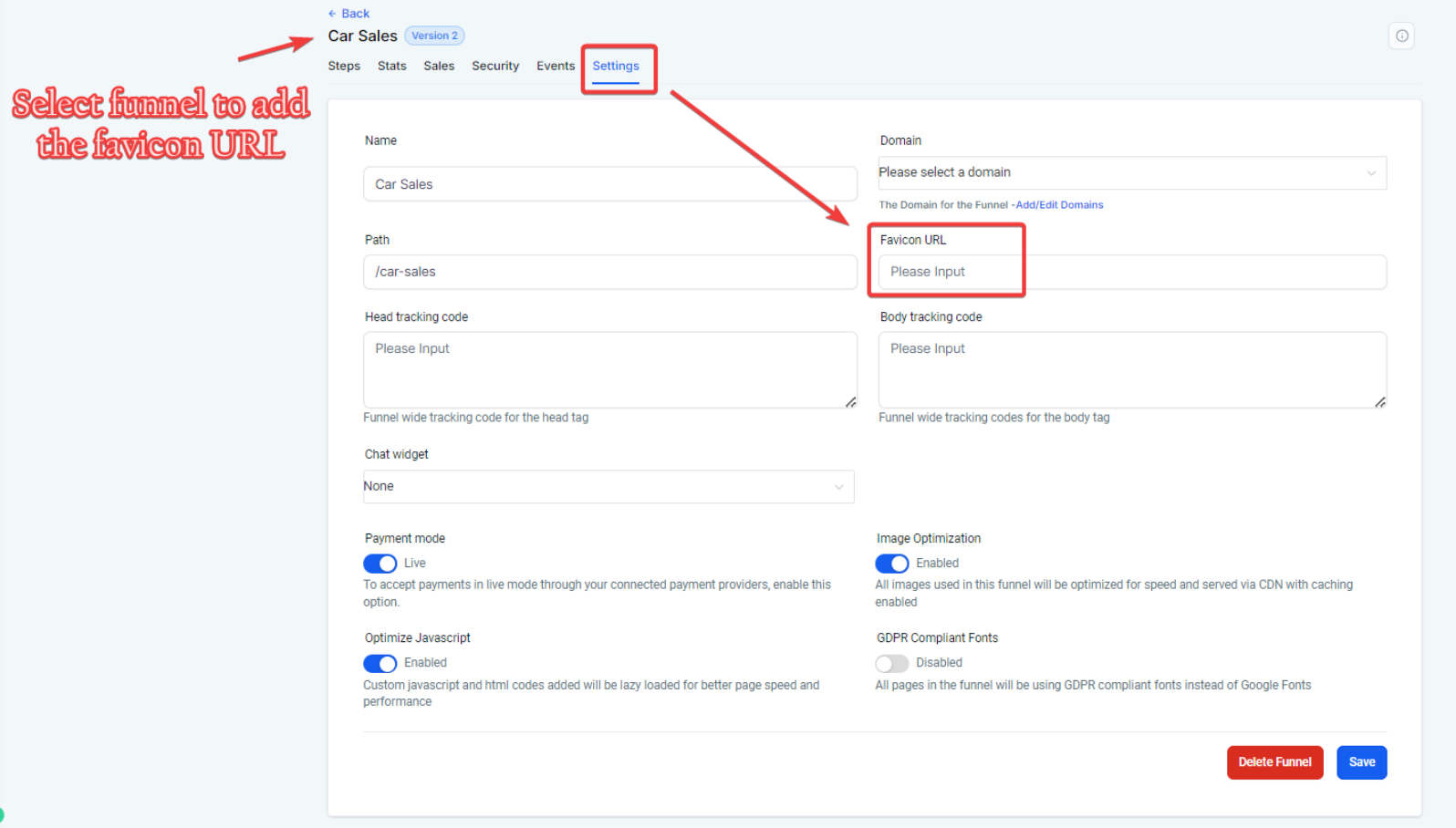
创建 Favicon 的步骤 🛠️
1. 导航到设置
前往设置 > 媒体,然后点击进入媒体库。
2. 上传图像
将您选择的图像上传到您的媒体库中。
3. 复制图像链接
上传完成后,复制该图像的链接。通过以上步骤,您就可以成功创建一个 Favicon,并为您的网站增添个性化元素!🌟
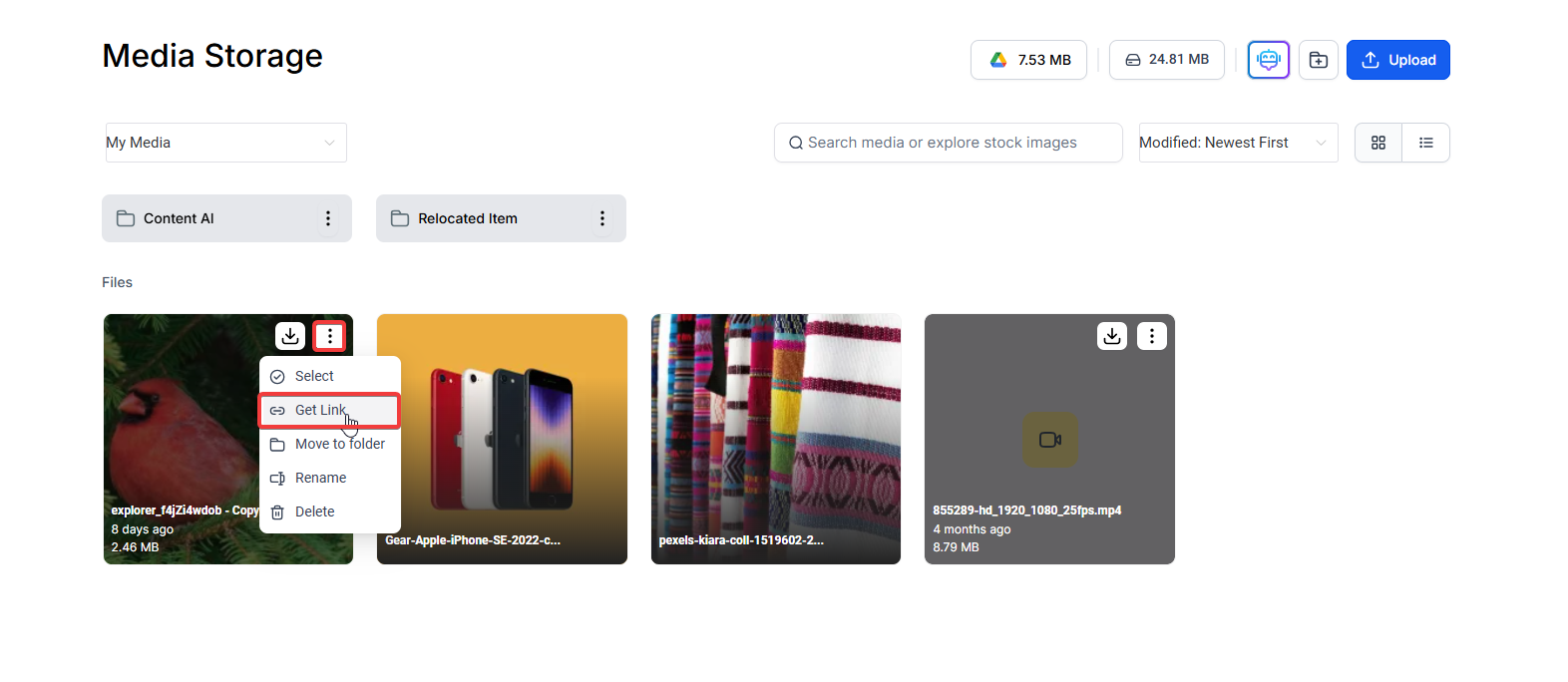
步骤 2:使用 Favicon URL 🔗
1. 导航到漏斗
前往漏斗,选择您希望更新的漏斗。
2. 编辑漏斗
点击铅笔图标以编辑该漏斗。
3. 进入设置选项卡
在漏斗页面中,点击设置选项卡。
4. 粘贴 Favicon URL
将您复制的 Favicon URL 粘贴到指定位置。
5. 保存更改
点击保存确认更改。通过这些步骤,您就可以成功更新漏斗中的 Favicon,让您的品牌形象更加鲜明!✨